Въведение
Форматирането на SD карта на MacBook Air може да изглежда плашещо, ако не сте го правили преди, но е прост процес, щом знаете стъпките. Независимо дали имате нужда от SD картата за допълнително съхранение, фотография или прехвърляне на файлове, правилното форматиране гарантира, че тя ще функционира перфектно с вашето устройство. Този наръчник ще ви преведе през процеса, ще опише предимствата на различните файлови системи, ще покаже как да използвате Disk Utility и дори ще разгледа напреднали техники за тези, които са по-технически настроени. Да започваме!

Разбиране на форматирането на SD карта
Преди да се впуснем в стъпките, е важно да разберете какво включва форматирането на SD карта. Когато форматирате SD карта, на практика изтривате всички съществуващи данни и подготвяте картата да съхранява файлове според избраната файлова система. Форматирането организира съхранението на картата, правейки я съвместима с операционната система, която ще използвате.
Изборът на правилната файлова система е важна част от процеса на форматиране. Потребителите на MacBook Air обикновено използват macOS Extended (Journaled) или ExFAT. Първата е специфична за Apple устройства и предоставя определени предимства като поддържането на журнал, който може да предотврати загуба на данни. Втората е по-универсална, което позволява съвместимост с както Mac, така и Windows системи, правейки я идеална за прехвърляне на файлове между различни типове устройства.
Освен че осигурявате, че вашата SD карта е изчистена от предишни данни, форматирането може понякога да разреши малки проблеми с производителността. Ако изпитвате бавни скорости на четене/запис или съобщения за грешки при използване на картата, повторното форматиране може да оправи нещата.

Подготовка на вашата SD карта за форматиране
Преди да започнете, уверете се, че сте направили резервно копие на всички важни данни от вашата SD карта. Форматирането ще изтрие всички данни и е невъзможно да ги възстановите, след като процесът е завършен. След като сте защитили своите файлове, вкарайте SD картата в четеца на карти на вашия MacBook Air. Ако вашият MacBook Air няма вграден слот за SD карти, можете да използвате външен четец на карти.
Уверете се, че SD картата не е защитена срещу запис. Някои карти имат физически ключ за блокиране, който трябва да плъзнете нагоре в отключено положение. Проверката на тези основни приготовления ще ви помогне да избегнете всякакви прекъсвания по време на процеса на форматиране.
Стъпка по стъпка наръчник за форматиране на SD карта на MacBook Air
Достъп до Disk Utility
- Отворете Finder от дока на вашия MacBook Air.
- Кликнете върху папката “Applications”.
- Навигирайте до папката “Utilities” и отворете “Disk Utility”.
- След като Disk Utility се отвори, намерете вашата SD карта в списъка с устройства от лявата страна. Тя ще бъде изброена в категорията “External”.
Избор на правилната файлова система
- С избрана SD карта в Disk Utility, кликнете върху бутона “Erase” в горната част на прозореца.
- Ще се появи изскачащ прозорец, където можете да дадете име на вашата SD карта и да изберете файлова система. Изберете “ExFAT” ако ви е необходима съвместимост между различни платформи или “macOS Extended (Journaled)” ако ще използвате картата само с Apple устройства.
- Ако не сте сигурни коя файлова система е най-подходяща за вашите нужди, запомнете:
- ExFAT: Най-добра за обмен между различни операционни системи.
- macOS Extended (Journaled): Оптимална за използване с macOS устройства за по-добро управление и сигурност на файловете.
Форматиране на SD картата
- След като сте избрали файлова система, кликнете върху бутона “Erase” в изскачащия прозорец.
- Disk Utility ще форматира вашата SD карта. Процесът обикновено отнема няколко момента.
- Когато е готово, ще се появи съобщение за потвърждение. Кликнете “Done” за завършване на процеса.
Това е всичко! Вашата SD карта е вече форматирана и готова за използване на вашия MacBook Air.
Напреднали техники за форматиране
За тези, които искат да отидат отвъд стандартното форматиране, ето няколко напреднали техники, които могат да бъдат полезни в определени ситуации.
Използване на Terminal за форматиране
За тези, които предпочитат да работят с командни инструменти, Terminal също може да се използва за форматиране на вашата SD карта.
- Отворете Terminal от папката “Utilities”.
- Въведете
diskutil listза да намерите идентификатора на вашата SD карта (напр. /dev/disk2). - Използвайте
diskutil eraseDisk ExFAT NAME /dev/disk2, заменяйки NAME с предпочитането от вас име и идентификатора на диска.
Разделяне на SD картата
Разделянето може да бъде полезно, ако имате нужда от множество пространства за съхранение в рамките на една и съща SD карта за различни цели.
- Отворете Disk Utility и изберете вашата SD карта.
- Кликнете върху бутона “Partition”.
- Използвайте бутона “+” за добавяне на раздели и определете формат и размер за всеки от тях.
- Кликнете “Apply” за да разделите вашата SD карта.
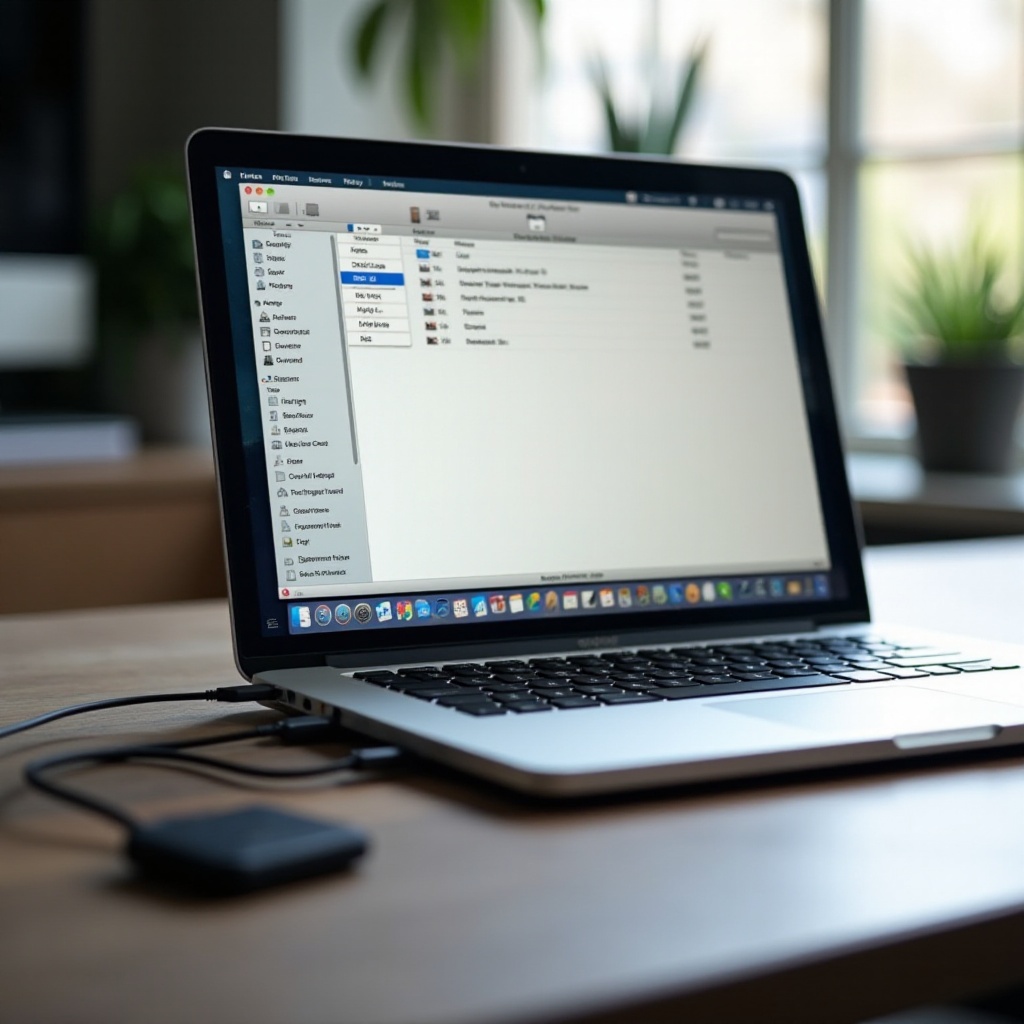
Отстраняване на често срещани проблеми
Понякога, въпреки спазването на всички стъпки, може да възникнат проблеми по време на форматиране. Ето няколко съвета за отстраняване на често срещани проблеми:
- SD картата не се разпознава: Опитайте да използвате друг четец на карти или друг USB порт, ако използвате външен четец. Уверете се, че картата е правилно поставена.
- Не може да се изтрие/форматира: Уверете се, че SD картата не е защитена срещу запис, като проверите ключа за блокиране. Ако проблемите продължават, опитайте да рестартирате вашия MacBook Air.
- Бавна производителност след форматиране: Периодично проверявайте здравето на вашата SD карта с помощта на функцията “First Aid” на Disk Utility за откриване и поправка на грешки във файловата система.
Най-добри практики за поддържане на вашата SD карта
Редовната поддръжка може да удължи живота и производителността на вашата SD карта. Ето някои най-добри практики, които трябва да имате предвид:
- Извадете правилно: Винаги изваждайте вашата SD карта преди премахване, за да предотвратите загуба на данни.
- Избягвайте запълване на капацитета: Опитайте се да не запълвате картата напълно. Оставете малко място, за да избегнете бавна производителност.
- Редовно форматиране: Периодично пре-формирайте картата, за да я поддържате в добро състояние, особено ако често сменяте устройствата.
- Предпазвайте от физически увреждания: Обработвайте вашата SD карта внимателно, за да предотвратите физически повреди, които могат да доведат до загуба на данни.
Заключение
Форматирането на вашата SD карта на MacBook Air е прост процес, особено когато следвате този наръчник. Избирайки правилната файлова система и следвайки най-добрите практики, можете да гарантирате, че вашата SD карта ще работи оптимално според вашите нужди.
Често задавани въпроси
Какво трябва да направя, ако SD картата ми не се разпознава от моя MacBook Air?
Уверете се, че картата е правилно поставена. Ако проблемът продължава, опитайте с друг четец на карти или USB порт, или проверете дали картата има нужда от почистване.
Мога ли да използвам същата SD карта на други устройства след форматирането ѝ на MacBook Air?
Да, особено ако я форматирате в ExFAT, който е съвместим с различни операционни системи.
Колко често трябва да форматирам моята SD карта?
Редовното форматиране на SD картата на всеки няколко месеца, особено ако се използва интензивно, може да помогне за поддържане на нейната производителност. Винаги архивирайте данните си преди форматиране.

